3dsmax: Reactor - 5.díl
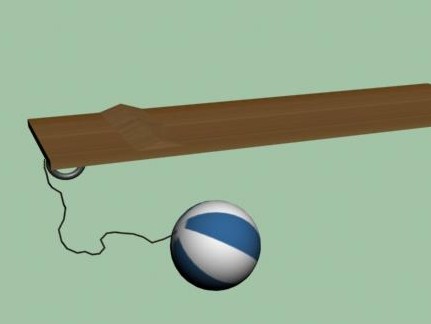
V dnešním díle tutoriálů o Reactoru si probereme funkci Rope (lano) a ještě ukáži některé funkce v Real-Time Preview.
Na začátek bych ale chtěl doplnit, jak zjistit objem nějakého nepravidelného tělesa v 3dsmaxu, aby se poté dala vypočítat jeho hustota.
V panelu Utilities je záložka Measure. V ní jsou po rozbalení uvedeny některé informace o aktuálně vybraném objektu. Nás zajímá položka Volume čili
objem. Ten je sice uveden v jednotkách krychlových, ale dá se lehce převést na m3 pomocí World Scale v nastavení Reactoru. O funkci
Measure jsem dříve nevěděl, takže thx. Davemitch.
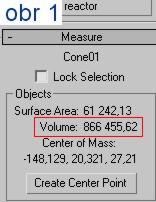
Ale nyní již k dnešnímu tutoriálu.
V pohledu Top si vytvoříme kvádr s rozměry 300x100x5, segmenty necháme na 1x1x1. Pojmenujeme Podlozka.
Dále v pohledu Left vytvoříme Prism (trojboký hranol) s parametry: Side 1 Length: 28,5; Side 2 Length: 15; Side 3 Length: 15; Height: 100. Segmenty
necháme na 1x1x1x1. Prism pojmenujeme Hrbol. V pohledu Left vytvoříme anuloid (Torus), který bude mít parametry: Radius 1: 10; Radius 2: 2;
zbytek necháme a pojmenujeme Uchyt. Uchyt i Hrbol vycentrujeme v ose X (pro pohled Top) s Podložkou a umístíme podle obrázku 2, kde je znázorněn
pohled Left.
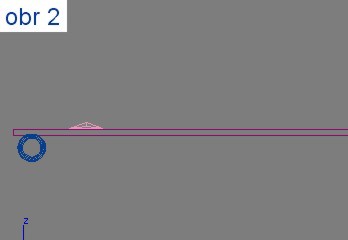
Vytvoříme kouli s poloměrem 30, kterou pojmenujeme Mic. Vytvoříme ještě jednu kouli, tentokrát s poloměrem 20, které dáme název Zavazi. Míč
i Závaží vycentrujeme v pohledu Top s Podložkou v ose X a objekty umístíme podle obrázku 3, který znázorňuje pohled Left.
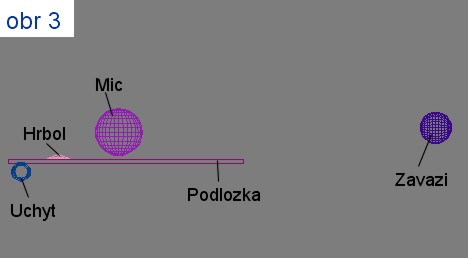
Nyní všem objektům ve scéně přiřadíme ovladač RBCollection. Podložce, Hrbolu a Úchytu ponecháme hmotnost 0 kg, Míč bude mít hmotnost 8 kg a
Závaží 30 kg. Postup je popsán v předchozích tutoriálech tohoto seriálu.
Nyní musíme Závaží zanimovat tak, aby narazilo do Míče. Předpokládám, že jste na snímku 0. Zaktivujeme AutoKey (klávesová zkratka N), přesuneme
časový jezdec na snímek 10 a koli posuneme v ose X (pro pohled Left) podle obrázku 4. Deaktivujeme AutoKey.
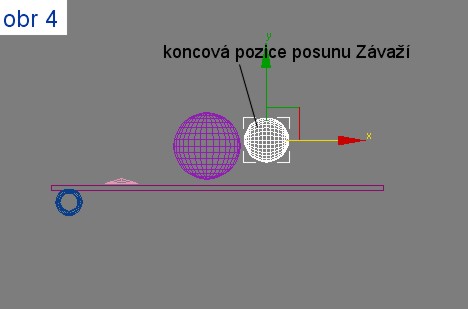
V tuto chvíli upravíme některá nastavení Reactoru. V panelu Utilities v záložce Reactor v podzáložce Preview & Animation změníme Start Frame z 0 na 9.
Tato změna je podmínkou začlenění animace Závaží do výpočtů Reaktoru. Dále v záložce World změníme Gravity pro osu Z na -1000; World Scale bude
1m=100 in MAX a Col.Tolerance 2,5.
Nyní vytvoříme v pohledu Left Line, která by měla mít podobný tvar a stejný počet vrcholů jako na obrázku 5.
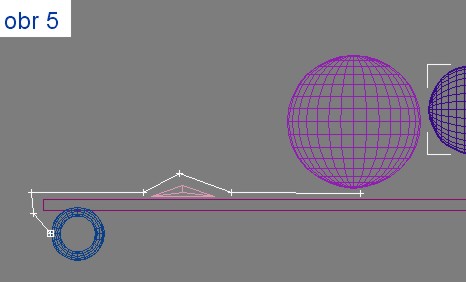
Line pojmenujeme Lano. Aktivujeme podobjekt Segment. Jednotlivé části (Segmenty) Lana rozdělíme pomocí funkce Divide na menší části.
Toto rozdělení je znázorněno na obrázku 6.
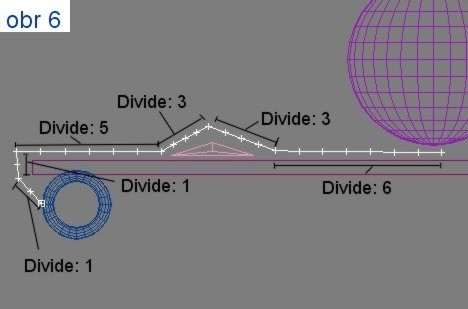
Vypneme podobjekt Segment a v záložce Rendering (stále u objektu Line) zaktivujeme položky Renderable a Display Render Mesh. Lano vycentrujeme
v pohledu Top v ose X s Podložkou. V tuto chvíli doporučuji scénu uložit.
Pokud chcete, můžete scénu nasimulovat pomocí Preview in Window. Závaží by mělo narazit do Míče a obě koule by měly spadnout.
Lanu přidáme modifikátor reaktor Rope. Upravíme některé parametry modifikátoru: Mass bude 0,2 kg; Thickness 1,0; v Rope Type necháme aktivní
položku Spring, Stiffness změníme na 0,6 a Damping ponecháme na 0,2. Dále zaškrtneme Avoid Self-Intersections. Před dalším krokem vysvětlím
některé položky - Thickness vyjadřuje sílu (čili průměr) lana, hodnota 0,0 je také možná, ale může činit problémy. Typ lana Spring znamená,
že lano bude pružné. Opakem je Constraint, kdy se lano bude chovat jako nepružný provaz. Stiffness určuje, jak moc se lano může natáhnout.
Damping vyjadřuje, jak rychle lano bude ztrácet energii.
V panelu Modify klikneme na + u modifikátoru reaktor Rope a vybereme podobjekt Vertex (viz obr. 7).
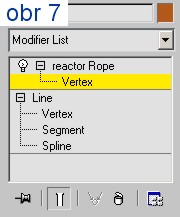
Vybereme koncový vrchol, který je nejblíže míči, v záložce Constraints aktivujeme položku Attach to RigidBody. Poté aktivujeme položku v ListBoxu dole
(viz obr. 8)

Na nově vzniklé záložce Attach to RigidBody klikneme na tlačítko označené jako None a vybereme objekt Mic. Deaktivujeme položku Attach to RigidBody
v ListBoxu tím, že klikneme někam vedle. Vertex, který jsme předtím vybrali, by měl mít žlutou barvu. Nyní opět klikneme na tlačítko Attach to RigidBody
a klikneme na nově vzniklou položku v ListBoxu (bude níž než první položka). Vybereme druhý koncový vrchol, na záložce Attach to RigidBody opět
klikneme na tlačítko None a vybereme objekt Uchyt. Deaktivujeme podobjekt Vertex. V panelu Create z menu Helpers/reactor vytvoříme ovladač
RP Collection (nebo ikona

panelu Reactor) a přes funkci Add panelu
Modify vybereme Lano. Scénu opět doporučuji uložit. Nyní můžeme spustit simulaci pomocí funkce Preview in Window. Závaží by mělo narazit do Míče a
ten by se měl houpat zavěšený na Laně. Nad touto simulací bych se ještě na chvíli zastavil. Předpokládám, že jste si všimli, že pokud někde v tomto
okně kliknete levým tlačítkem myši a myší pohybujete, scénou otáčíte. Rolováním středního kolečka myši naopak scénu zoomujete. Pokud nad Míčem
kliknete pravým tlačítkem, Míč chytíte a můžete pomocí pohybování myší s ním hýbat. Toto se dá využít třeba pro lepší otestování vlastností Lana.
Takto se dá pohybovat každým tělesem (tuhým, měkkým, látkou i lanem), které má hmotnost odlišnou od 0 kg.
Scénu doporučuji nasimulovat pomocí Create Animation. Na závěr ještě můžete zkusit změnit vlastnosti Lana v Rope Type z Spring na Constraint a
pozorovat rozdíl v chování Lana.
Scénu opět můžete namapovat a vyrenderovat do animace.
Moje video ve formátu avi (kodek DivX) má velikost 167 kB.
Pokud se Vám nedařilo, můžete si stáhnout
hotovou scénu (komprimace metodou ZIP; velikost 61 kB).
Tutoriál vytisknut ze stránky http://simandl.unas.cz
© 2008, Václav Šimandl


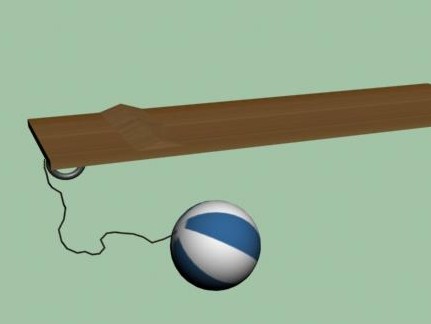
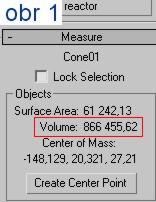
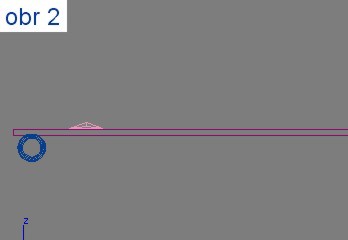
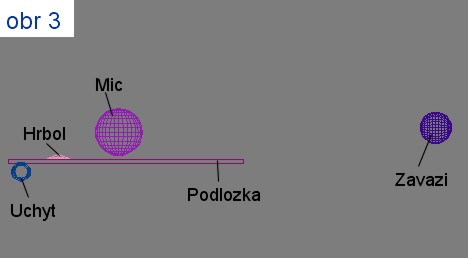
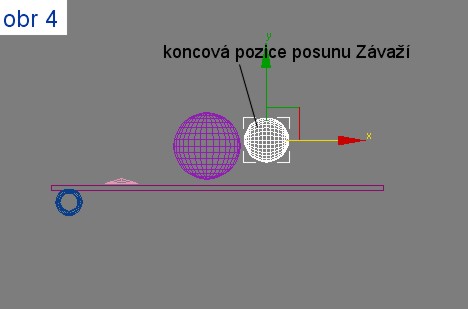
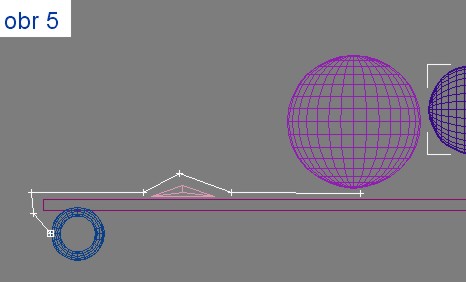
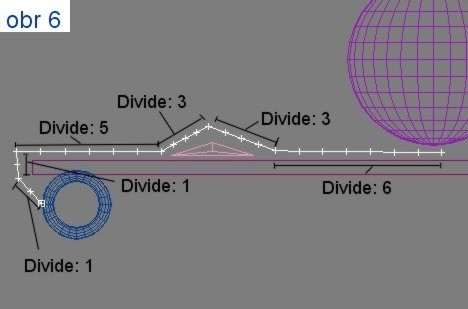
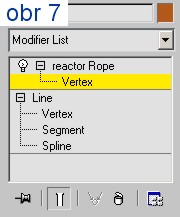

 panelu Reactor) a přes funkci Add panelu
Modify vybereme Lano. Scénu opět doporučuji uložit. Nyní můžeme spustit simulaci pomocí funkce Preview in Window. Závaží by mělo narazit do Míče a
ten by se měl houpat zavěšený na Laně. Nad touto simulací bych se ještě na chvíli zastavil. Předpokládám, že jste si všimli, že pokud někde v tomto
okně kliknete levým tlačítkem myši a myší pohybujete, scénou otáčíte. Rolováním středního kolečka myši naopak scénu zoomujete. Pokud nad Míčem
kliknete pravým tlačítkem, Míč chytíte a můžete pomocí pohybování myší s ním hýbat. Toto se dá využít třeba pro lepší otestování vlastností Lana.
Takto se dá pohybovat každým tělesem (tuhým, měkkým, látkou i lanem), které má hmotnost odlišnou od 0 kg.
panelu Reactor) a přes funkci Add panelu
Modify vybereme Lano. Scénu opět doporučuji uložit. Nyní můžeme spustit simulaci pomocí funkce Preview in Window. Závaží by mělo narazit do Míče a
ten by se měl houpat zavěšený na Laně. Nad touto simulací bych se ještě na chvíli zastavil. Předpokládám, že jste si všimli, že pokud někde v tomto
okně kliknete levým tlačítkem myši a myší pohybujete, scénou otáčíte. Rolováním středního kolečka myši naopak scénu zoomujete. Pokud nad Míčem
kliknete pravým tlačítkem, Míč chytíte a můžete pomocí pohybování myší s ním hýbat. Toto se dá využít třeba pro lepší otestování vlastností Lana.
Takto se dá pohybovat každým tělesem (tuhým, měkkým, látkou i lanem), které má hmotnost odlišnou od 0 kg.